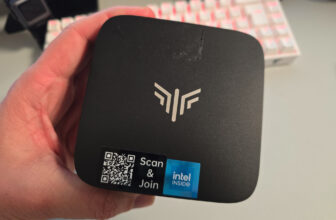컴퓨터 네트워크에서 성능을 최대한 활용하려면 모든 요소의 품질이 동일해야 합니다. 예를 들어, Wi-Fi 라우터가 Wi-Fi 5에만 있다면 Wi-Fi 6E가 탑재된 최신 컴퓨터를 보유하는 것은 의미가 없습니다. 이는 반대의 경우에도 마찬가지입니다. Wi-Fi 6E가 최근 장치에서 점차 표준이 되고 있지만 항상 그런 것은 아닙니다. 다행히 USB 동글 덕분에 이제 컴퓨터를 매우 쉽게 업그레이드할 수 있습니다. 넷기어 나이트호크 AXE3000, 더 자세히 알아보시기 바랍니다.
Wi-Fi 6E의 장점
하지만 먼저 Wifi 6E와 Wi-Fi 6E로 전환해야 하는 이유를 살펴보겠습니다.
Wi-Fi 6E는 이전 세대, 특히 Wi-Fi 5(802.11ac) 및 Wi-Fi 4(802.11n)에 비해 여러 가지 이점을 제공하는 Wi-Fi 기술의 최근 발전입니다. 특히 다음 사항에 유의할 것입니다.
- 더 넓고 덜 혼잡한 대역폭: Wi-Fi 6E는 새로운 주파수 대역, 즉 6GHz 대역을 사용합니다. 이를 통해 무선 채널의 가용성이 크게 향상되어 많은 장치가 연결된 환경에서 네트워크 정체가 줄어듭니다.
- 고속: Wi-Fi 6E는 이전 세대보다 더 빠른 속도를 제공합니다. 이론적으로 초당 최대 수 기가비트의 처리량을 지원할 수 있으며, 이는 4K/8K 비디오 스트리밍, 온라인 게임, 대용량 파일 공유 등 대역폭 집약적인 애플리케이션에 특히 유용합니다.
- 대기 시간 감소: Wi-Fi 6E는 채널 관리 및 네트워크 액세스 예약 메커니즘이 개선되었습니다. 이로 인해 대기 시간이 단축되며 이는 온라인 게임 및 화상 회의와 같이 대기 시간에 민감한 애플리케이션에 필수적입니다.
- 용량 증가: Wi-Fi 6E는 고급 변조 및 다중화 기술을 사용하여 무선 스펙트럼을 더 잘 사용할 수 있습니다. 그 결과 다수의 연결된 장치를 동시에 관리할 수 있는 능력이 향상되었으며, 이는 사무실, 공항, 쇼핑몰 등 Wi-Fi 장치가 밀집된 환경에서 특히 유용합니다.
간단히 말해서, Wi-Fi 6E는 많은 이점을 제공합니다. 그리고 Netgear Nighthawk AXE3000 동글 덕분에 2분만에 활용이 가능합니다!
Netgear Nighthawk AXE3000의 발견
Netgear Nighthawk AXE3000은 대형 Wifi 6E 인서트와 함께 제품을 명확하게 강조하는 포장으로 제공됩니다. 제품에는 의심의 여지가 없습니다!

내부에는 대형 USB 키처럼 보이는 Wifi 6E 안테나와 USB-A 케이블을 통해 컴퓨터에 연결되는 이 안테나용 도킹 스테이션이 있습니다.

실제로 안테나를 재배치하려는 경우 안테나를 컴퓨터에 직접 연결하거나 컴퓨터에 연결된 스테이션에 연결하는 것이 가능합니다. 예를 들어, 지상에 타워를 설치할 때 안테나를 책상 위에 두는 것이 실용적일 수 있습니다.
USB-A-USB-C 어댑터는 제공되지 않으므로 노트북에 USB-C 포트만 있는 경우(점점 더 늘어나고 있음) USB-C 포트 구입을 고려해야 합니다.
열쇠 자체의 크기는 길이 9cm, 너비 3cm가 조금 넘습니다.

하지만 수신률을 향상시키기 위해 펼쳐지는 안테나가 있습니다.

따라서 지지대를 펼치면 특정 규모가 있습니다.

바닥과 측면에는 플라스틱에 절단된 패턴이 있어 미적 측면과 열 분산 효과가 모두 탁월합니다.

측면 중 하나에는 키 연결에 따라 켜지는 LED가 있습니다.

설치용 드라이버가 포함된 작은 USB 키가 Netgear Nighthawk AXE3000과 함께 제공됩니다. 이제 거기로 갈 시간이야…
Netgear Nighthawk AXE3000 설치
첫 번째 중요한 점: Netgear Nighthawk AXE3000은 현재 Windows에서만 작동하며 Mac과 호환되지 않습니다. 이상적으로는 Windows 11입니다. Windows 10은 2.4 및 5Ghz 대역만 지원하므로 Wi-Fi 6E를 개선하기 위해 6Ghz 대역을 제외하기 때문입니다. 안타깝게도 현재는 약간 제한적이지만 향후 업데이트를 통해 변경될 예정입니다. 어쨌든 우리는 그러기를 바랍니다.
따라서 USB 키에서 사용 가능하거나 제조업체 웹 사이트에서 다운로드할 수 있는 드라이버를 설치하는 것부터 시작해야 합니다. 설치가 완료되면 Netgear Nighthawk AXE3000을 컴퓨터에 연결합니다. 그러면 Windows의 Wi-Fi 설정에 표시되며, 토글 스위치를 사용하여 Wi-Fi를 켜거나 끌 수 있습니다. 비활성화되면 컴퓨터가 이전에 사용하던 Wi-Fi 어댑터(노트북인 경우 내장 Wi-Fi)로 되돌아갑니다.
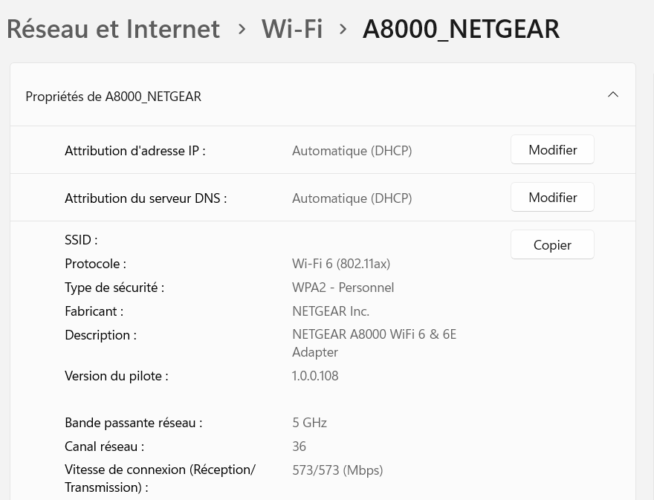
좋은 소식은 Wi-Fi 어댑터를 변경했음에도 불구하고 네트워크를 재구성할 필요가 없다는 것입니다. 실제로 이 정보는 사용되는 하드웨어에 맞게 조정되는 Windows에 보관됩니다.
설치에 대해서는 더 이상 설명할 것이 없습니다. 설치는 2분 이내에 완료할 수 있어 매우 쉽습니다.
넷기어 나이트호크 AXE3000 성능
물론 성능은 사용된 라우터나 WiFi 액세스 포인트, 벽의 두께, 라우터나 액세스 포인트로부터의 거리에 따라 달라집니다.
앞서 언급했듯이 이 동글을 사용하면 Wi-Fi 6E에 연결할 수 있으며 2.4GHz, 5GHz 및 6GHz의 트라이밴드 연결을 지원합니다(그러나 Windows 10을 사용하는 경우 처음 두 개만 지원).
Netgear Nighthawk A8000은 또한 6GHz 대역에서 최대 1,200Mbps의 속도로 컴퓨터에 가장 빠르게 연결할 수 있는 USB 3.0을 지원합니다. Netgear 라우터와 함께 사용하면 Wi-Fi 신호를 직접화하고 집중시키는 데 도움이 되는 빔포밍 기술과 같은 몇 가지 추가 이점을 누릴 수 있습니다. 이는 새로운 Orbis에서 곧 테스트할 수 있을 것입니다.
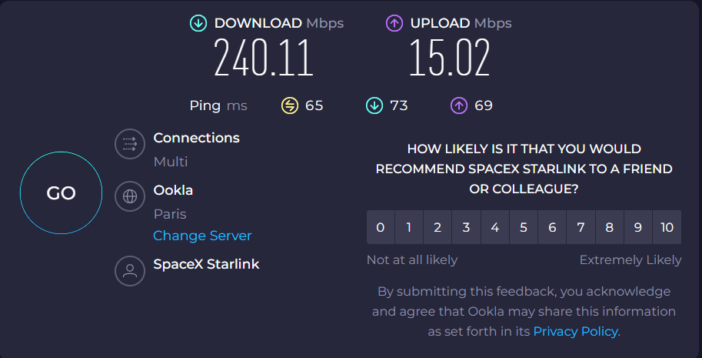
성능이 구성마다 다를 수 있더라도(벽, 거리, 라우터 등에 따라) 전반적인 연결은 여전히 상당한 개선을 통해 이점을 얻을 수 있습니다. 6Ghz 대역은 간섭을 방지하는 데 도움이 되므로 연결이 더욱 안정적이고 빨라집니다.
집에서는 집 반대쪽 끝(약 10미터)에서도 내 컴퓨터의 Wi-Fi 6에 비해 속도가 약간 향상되어 더 빠르고 안정적인 연결을 확인할 수 있었습니다. 그러나 컴퓨터가 Wi-Fi 5에 남아 있다면 이득은 더 커질 것입니다. Wi-Fi 6E는 Wi-Fi 5보다 최대 2.5배 더 빠를 수 있습니다!

물론 Wi-Fi 6E 라우터와 컴퓨터의 USB 3 포트를 사용하더라도 네트워크 성능은 뛰어나지만 인터넷 액세스는 서비스 제공업체에 따라 달라집니다. 10Mbps ADSL을 사용한다면 차이를 느끼지 못할 것입니다. 그러나 1Gbps 광섬유가 있다면 그것은 다른 것이 될 것입니다!
결론
Netgear Nighthawk AXE3000은 최고의 Wi-Fi 연결을 원하는 사람들을 위한 정말 간단하고 실용적인 솔루션입니다. 이미 Wi-Fi 6 또는 6E가 장착되어 있더라도 이 동글은 의심할 여지 없이 많은 컴퓨터의 마더보드에 통합된 Wi-Fi보다 훨씬 우수하기 때문입니다.
그러나 실제로 사용하려면 Windows 11을 이상적으로 실행하는 컴퓨터가 필요하기 때문에 호환성이 약간 제한적입니다. 라우터나 Wi-Fi 6E 액세스 포인트가 있으면 항상 이상적입니다. 그러나 Wi-Fi 6 라우터와 Wi-Fi 5만 장착된 컴퓨터가 있는 경우에도 흥미로운 솔루션이 될 수 있습니다. 성능 향상은 이미 있을 것입니다!
컴팩트한 형식 덕분에 이동 중에도 휴대할 수 있으며, 예를 들어 호텔에서 더 나은 Wi-Fi 연결을 이용할 수 있습니다.

개인적으로 나는 좋은 연결의 이점을 누릴 수 있도록 안테나를 가장 잘 배치할 수 있는 도킹 스테이션을 정말 좋아합니다. 이를 통해 동글을 매우 유연하게 사용할 수 있습니다. 그리고 우리가 본 것처럼 설치는 매우 간단합니다. 새 내부 카드를 삽입하기 위해 타워를 여는 것보다 훨씬 간단합니다. 따라서 집에 데스크톱 컴퓨터가 있어도 이 Netgear Nighthawk AXE3000은 매우 유용할 수 있습니다.
100유로 조금 안되는 가격에 판매되고 있어요 현재 Amazon 플래시 세일을 통해 €80에 구매 가능.